千招百式 让Excel用得更好(5)
2) 从图中大家可以看到,其实Excel能够自动排列的就是左窗格中的那些序列,里面并没有我们打算排序的“部门一、部门二”什么的,所以计算机自然也就无法对其正确排列了。那么要想让Excel认识我们的序列,只要在图中“输入序列”区域中将序列组输入进去即可(“部门一,部门二,部门三,部门四,部门五”),然后再点击“添加”按钮将其加入到Excel的序列库中就可以了(注意,部门与部门之间须用英文逗号分隔方可生效)。如图44所示就是我们刚刚输入的新序列
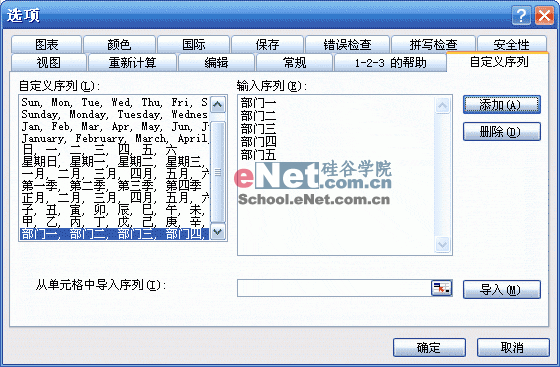
图44
3) 不过,输入好新序列还不算完,我们还需要在排序窗口中进行一些简单的调整。在进入正常的排序窗口以后,点击“选项”按钮,然后在Excel弹出的选项窗口中就可以选择到我们新输入的部门序列组了。检查其他设置无误后,点击“确定”按钮即可正确对表格进行排序了。如图45所示
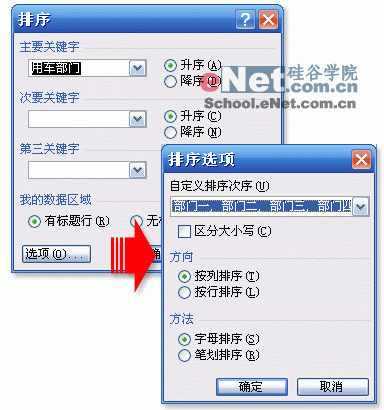
图45
4) 最后的正确排序效果就是如图46所示的那样,怎么样,看明白了吗?
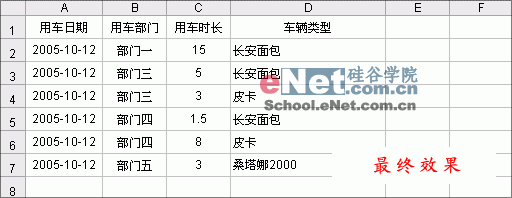
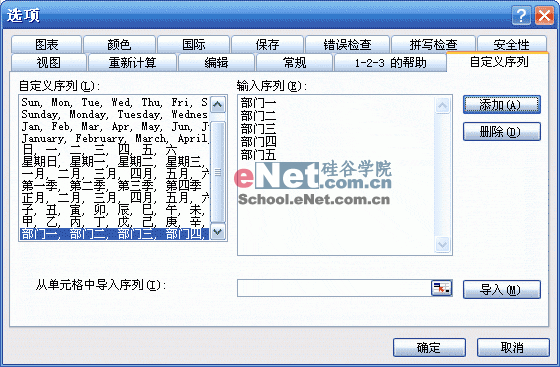
图44
3) 不过,输入好新序列还不算完,我们还需要在排序窗口中进行一些简单的调整。在进入正常的排序窗口以后,点击“选项”按钮,然后在Excel弹出的选项窗口中就可以选择到我们新输入的部门序列组了。检查其他设置无误后,点击“确定”按钮即可正确对表格进行排序了。如图45所示
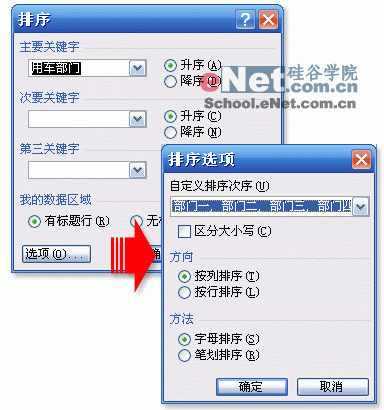
图45
4) 最后的正确排序效果就是如图46所示的那样,怎么样,看明白了吗?
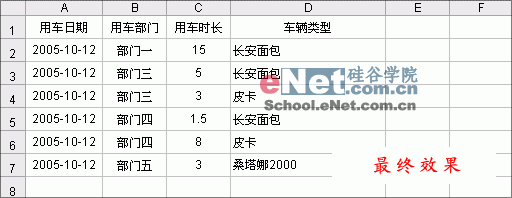
图46








